Etiquetas de contatos
Para economizar tempo em vendas, é ótimo ter uma referência fácil do tipo de cliente ou prospecto com quem você está conversando.
Utilizando as Etiquetas de contatos do Pipedrive, você pode categorizar seus contatos de acordo com as necessidades da sua empresa. Assim, consegue saber imediatamente como abordá-los com base nessas informações.
Atribuindo e criando etiquetas de contatos
Ao adicionar uma nova Pessoa ou Organização ao Pipedrive através do botão Adicionar pessoa ou Adicionar organização, você vai ver um menu suspenso que permite atribuir facilmente uma das etiquetas ao seu contato enquanto ele estiver sendo criado.
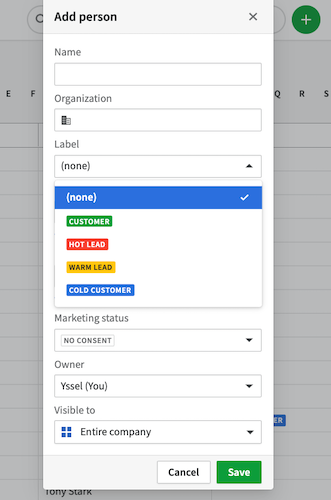
Você pode atribuir etiquetas de contatos para pessoas ou organizações existentes diretamente na Visualização de lista depois de aplicar a coluna de etiquetas ou Visualização de detalhes clicando no ícone de etiquetas.
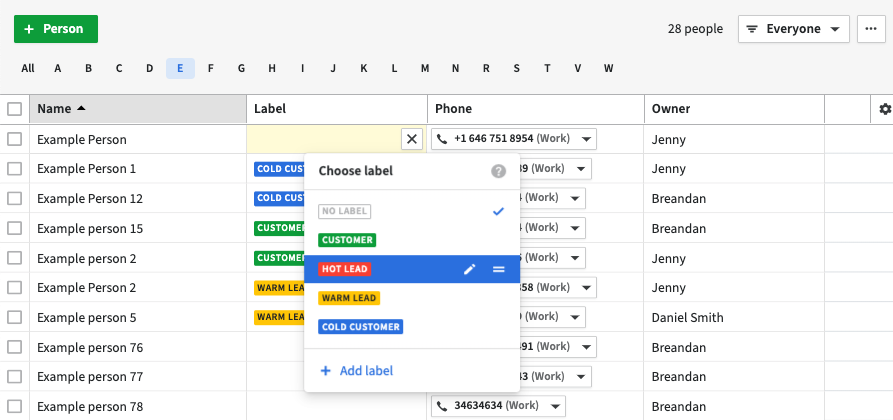
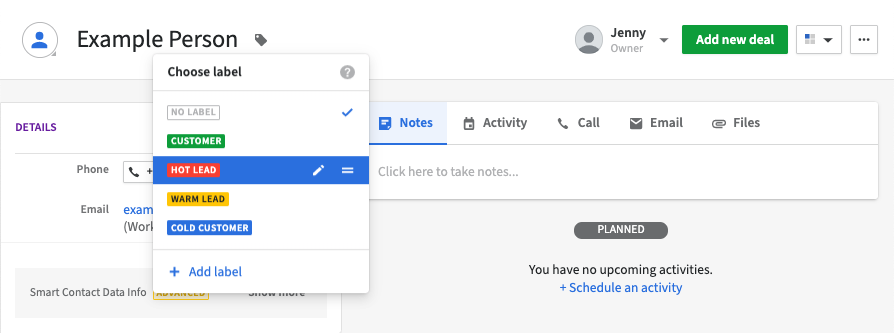
Como faço para adicionar novas etiquetas de contatos?
O Pipedrive fornece um conjunto de etiquetas de contato padrão, mas você pode adicionar uma etiqueta personalizada à lista clicando no botão correspondente na Visualização de lista ou Visualização de detalhes de qualquer contato e selecionando Adicionar etiqueta. Quando solicitado, forneça um nome e uma cor para sua nova etiqueta e clique em Salvar.
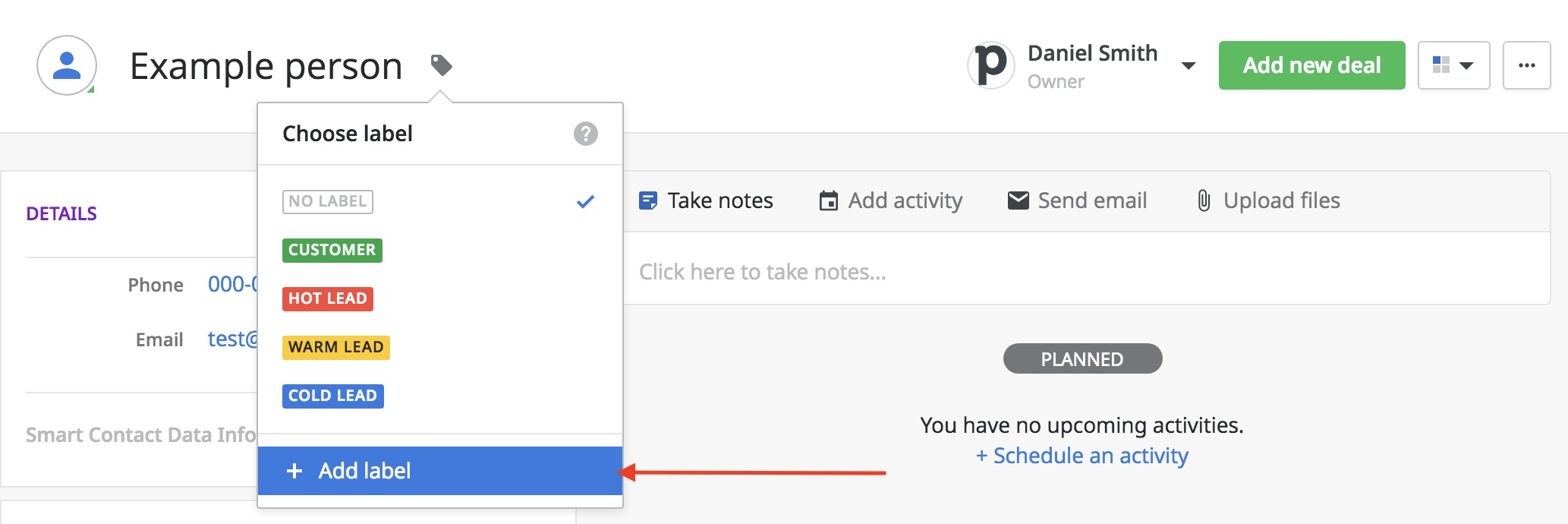
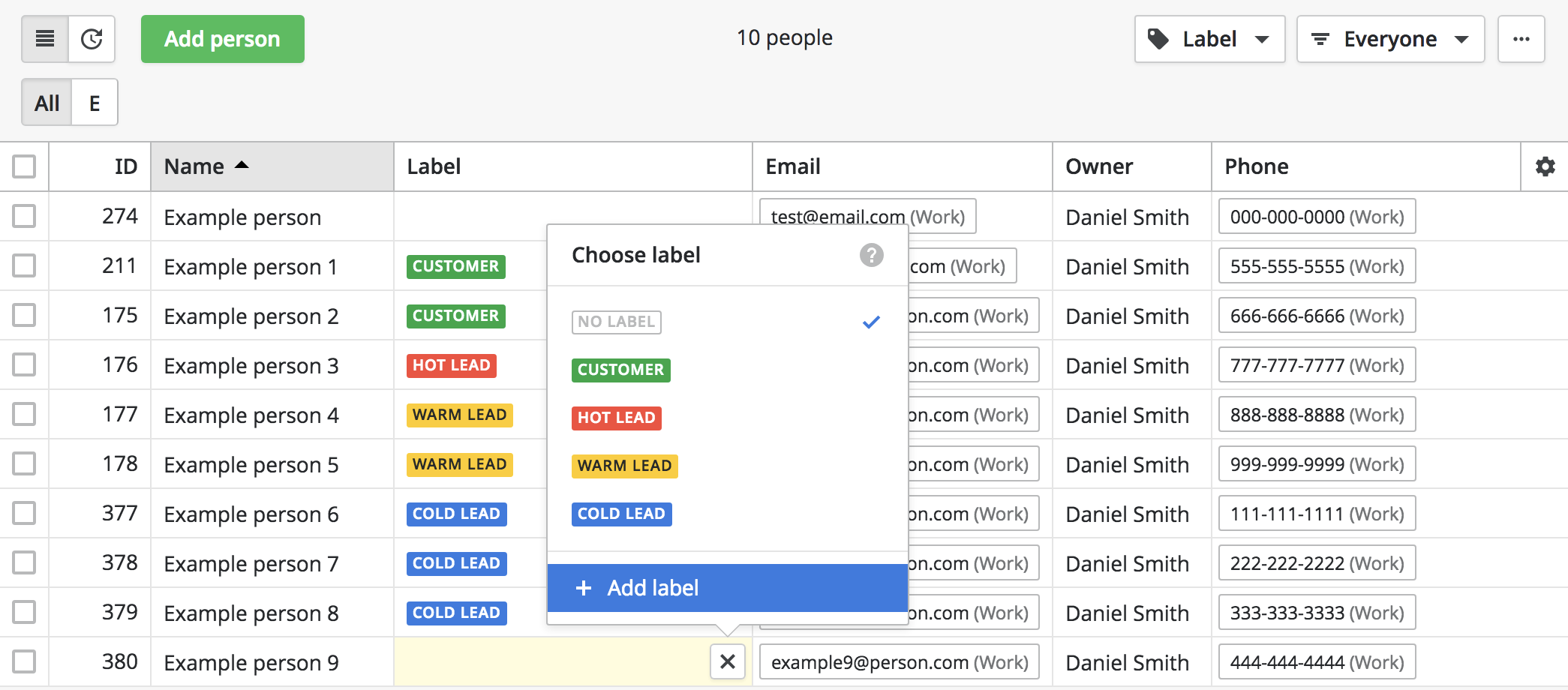
Editando ou deletando etiquetas de contatos
Para editar ou excluir qualquer etiqueta de contato padrão ou personalizada, clique no ícone de etiqueta na Visualização de detalhes de qualquer contato. Em seguida, clique no ícone do lápis ao lado do nome da etiqueta que você deseja editar.
Depois, você pode fornecer um novo nome ou selecionar uma nova cor para aquela etiqueta a partir das opções mostradas e clicar em Salvar. Você também pode deletar a etiqueta selecionada clicando no ícone de lixeira.
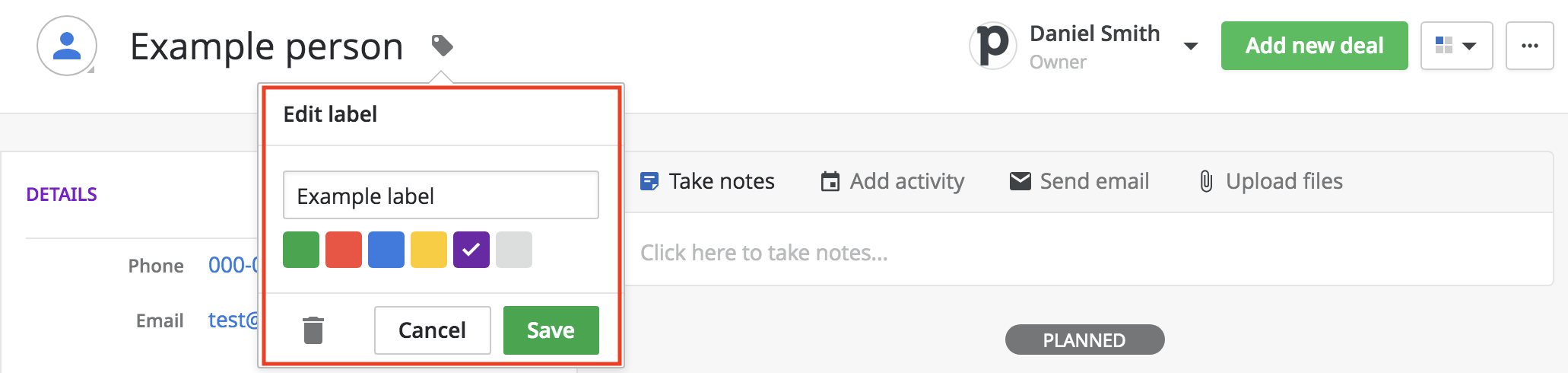
Você também pode editar etiquetas na Visualização de Lista da sua conta do Pipedrive.
Para fazer isso, a coluna Etiqueta deve ser exibida na sua Visualização de Lista. Depois, clique em qualquer célula dessa coluna e selecione o ícone do lápis próximo do nome da etiqueta a ser editada.
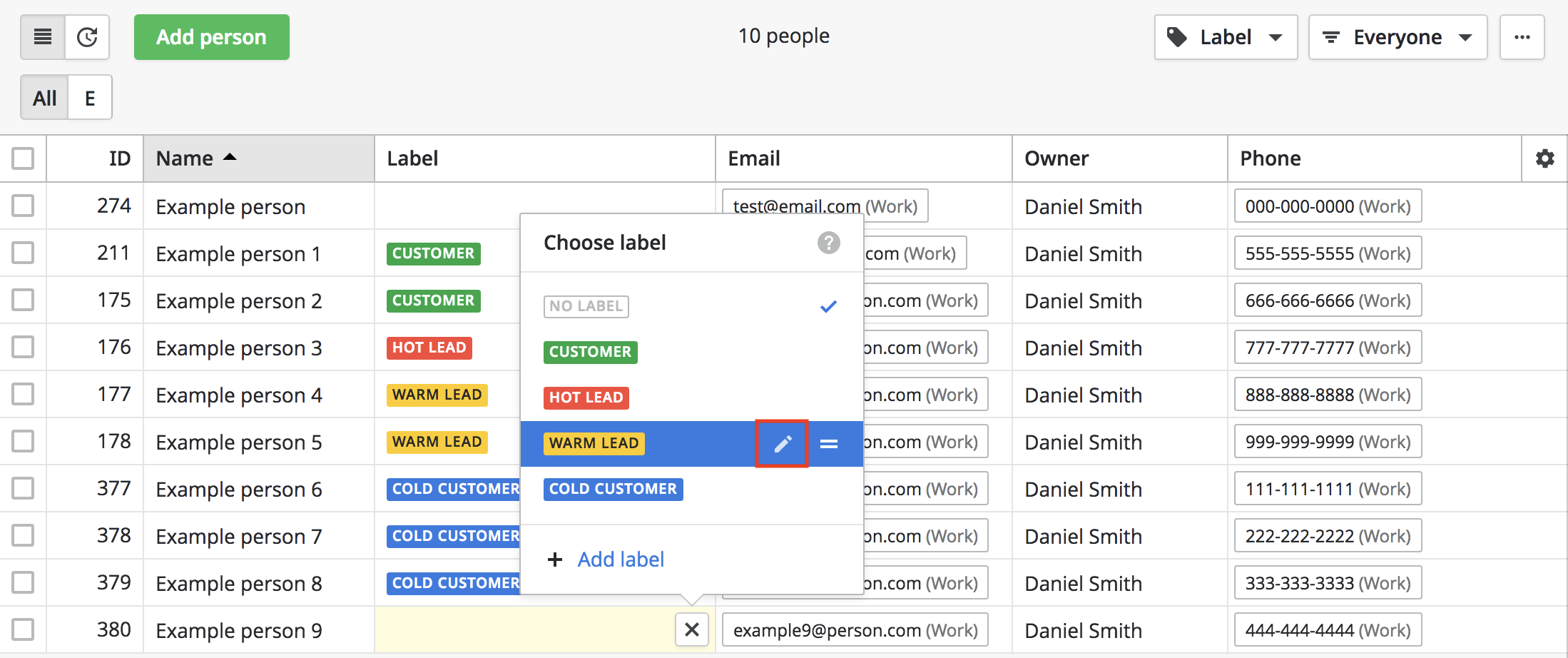
Visualizando etiquetas de contatos
A etiqueta fica visível na Visualização de Detalhes do contato, perto do Nome deste.
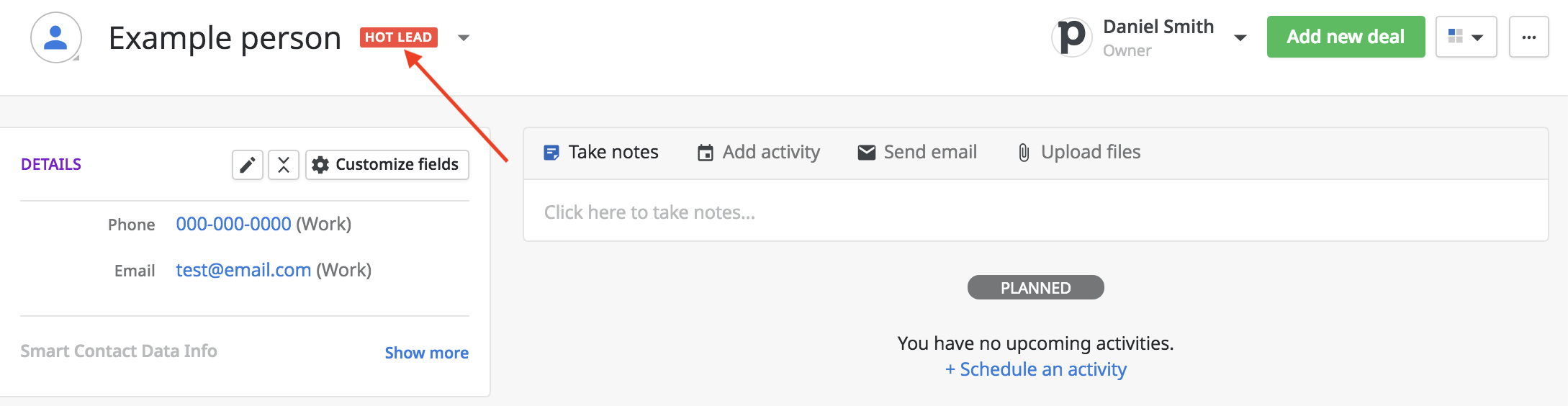
Você também pode ver a etiqueta do contato na Visualização de Lista da sua conta do Pipedrive. Para ver a coluna Etiqueta, clique no ícone da engrenagem no lado direito da tabela de Visualização de listas, selecione o campo Etiqueta a ser exibido e clique em Salvar.
Então, a coluna daquela etiqueta aparecerá na Visualização de lista e poderá ser movida, organizada ou filtrada conforme necessário.
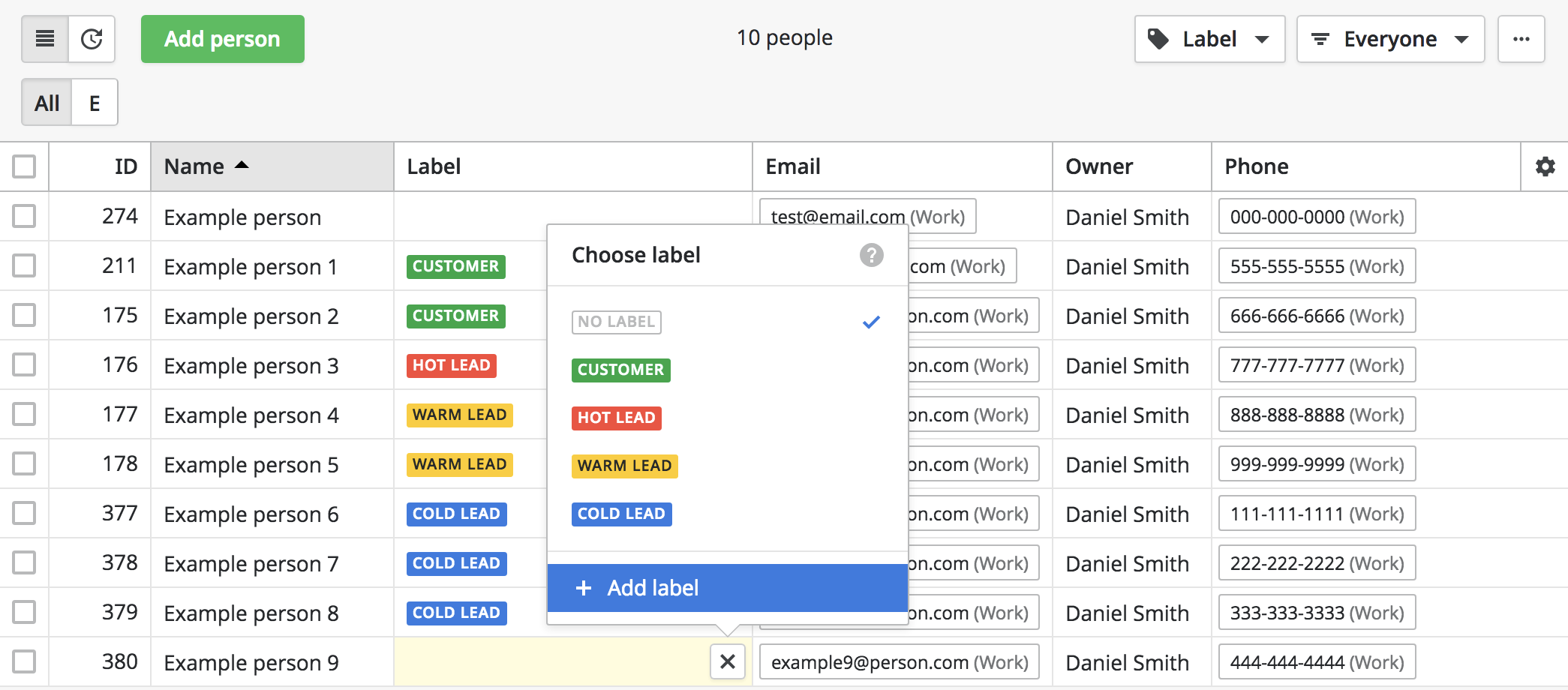
Este artigo foi útil?
Sim
Não